Как устранить ошибку MOM.Implementation на компьютерах с Windows?
Опубликовано: 2018-09-27Вы, вероятно, нашли эту статью, потому что столкнулись с определенной ошибкой, которая не позволяет правильно загрузить компьютер. Возможно, вы хотите знать, что делать, если MOM.Implementation отсутствует в Windows 10. Что ж, вам повезло, потому что вы попали в нужное место! В этой статье мы научим вас, как исправить проблему «Не удалось загрузить реализацию MOM» в Windows 10.
Что делать, если MOM.Implementation отсутствует в Windows 10?
Лучше всего просмотреть распространенные сценарии, связанные с проблемой, чтобы предотвратить ее повторение. Вот некоторые из подобных проблем, о которых сообщили другие пользователи:
- MOM.Implementation отсутствует в Windows 10. Это сообщение об ошибке может появиться из-за проблемных драйверов. Это можно исправить, откатив драйверы до их предыдущих версий. Вы также можете выбрать использование драйвера по умолчанию.
- Не удалось загрузить MOM.Implementation — эта проблема связана с некоторыми запускаемыми приложениями. Чтобы это исправить, мы рекомендуем отключить Catalyst Control Center.
- ATI не удалось найти MOM.Implementation — в большинстве случаев это сообщение об ошибке вызвано проблемами с обновлениями. Желательно избавиться от последних обновлений, чтобы проверить, устраняет ли это проблему.
- Ошибка сетевой платформы AMD Catalyst . Обычно это связано с проблемами с .NET Framework. Вы можете решить эту проблему, загрузив и установив последнюю версию .NET Framework.
Способ 1. Установка последней версии Catalyst Control Center и .NET Framework
Стоит отметить, что Catalyst Control Center зависит от .NET Framework. Таким образом, обновление .NET Framework решит проблему соответствующим образом. Итак, вам нужно скачать последнюю версию и установить ее на свой компьютер.
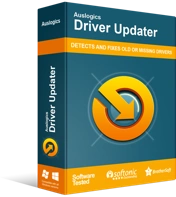
Устранение проблем с ПК с помощью средства обновления драйверов
Нестабильная работа ПК часто бывает вызвана устаревшими или поврежденными драйверами. Auslogics Driver Updater диагностирует проблемы с драйверами и позволяет обновлять старые драйверы все сразу или по одному, чтобы ваш компьютер работал более плавно.
Кроме того, мы рекомендуем обновить Catalyst Control Center и драйверы дисплея. Вы можете сделать это вручную, зайдя на сайт производителя и найдя последние версии драйверов, совместимых с вашей системой. С другой стороны, если у вас нет терпения и технических навыков, чтобы сделать это правильно, мы предлагаем автоматизировать процесс с помощью надежной программы, такой как Auslogics Driver Updater.
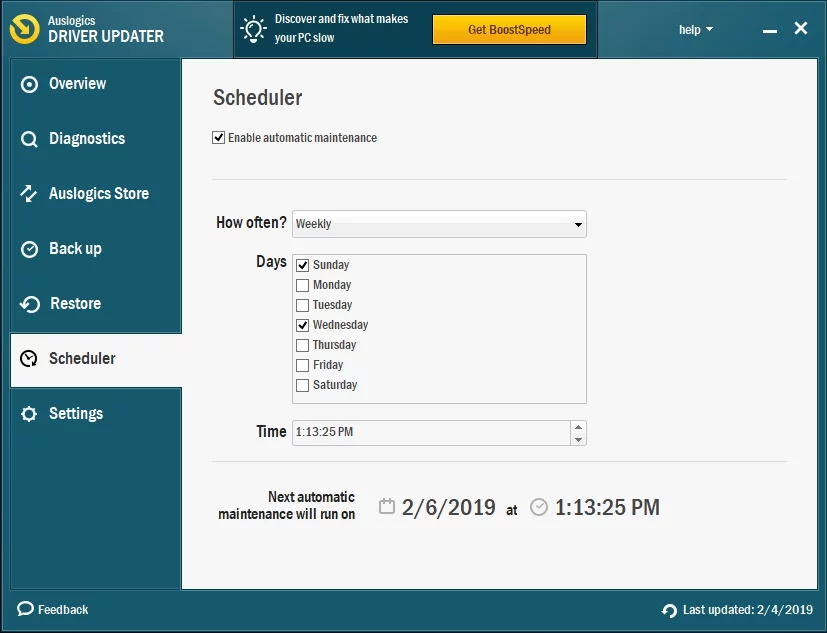
Как только вы активируете этот инструмент, он автоматически распознает вашу систему. Он найдет для него подходящие драйверы и автоматизирует процесс загрузки и установки. Самое приятное то, что он решит все проблемы, связанные с драйверами на вашем ПК. Таким образом, ваш компьютер будет работать быстрее и эффективнее после завершения процесса.
Способ 2: отключение Catalyst Control Center из параметров запуска
Некоторые пользователи сообщали, что некоторые запускаемые приложения могут вызывать ошибку MOM.Implementation. Общими виновниками этой проблемы являются Catalyst Control Center и GU Options. Поэтому, если вы хотите решить эту проблему, мы рекомендуем запретить загрузку этих приложений на вашем компьютере. Для этого просто выполните следующие действия:
- На клавиатуре нажмите клавишу Windows+S.
- Введите «Диспетчер задач» (без кавычек), затем нажмите Enter,
- После запуска диспетчера задач перейдите на вкладку «Автозагрузка».
- Найдите Catalyst Control Center и параметры GU.
- Отключите эти службы.
- Перезагрузите компьютер и проверьте, не исчезла ли MOM.Implementation.
В общем, отключение Catalyst Control Center и параметров GU не должно иметь каких-либо неблагоприятных последствий для вашего компьютера. Однако, если есть заметные изменения в производительности вашего ПК или другие проблемы, мы рекомендуем включить их обратно. Вам просто нужно пройти тот же процесс, чтобы снова активировать Catalyst Control Center и параметры GU.
Способ 3: откат к более старой версии вашего драйвера
В некоторых случаях ошибка MOM.Implementation вызвана проблемами с драйверами AMD. Поскольку Windows имеет тенденцию обновлять драйвер самостоятельно, подобные проблемы имеют тенденцию появляться. Чтобы решить эту проблему, вам просто нужно выполнить следующие шаги:
- Нажмите клавишу Windows + X на клавиатуре.
- Выберите Диспетчер устройств из списка.
- Найдите свою видеокарту и дважды щелкните ее. Это позволит вам увидеть его свойства.
- Перейдите на вкладку «Драйвер», затем выберите «Откатить драйвер».
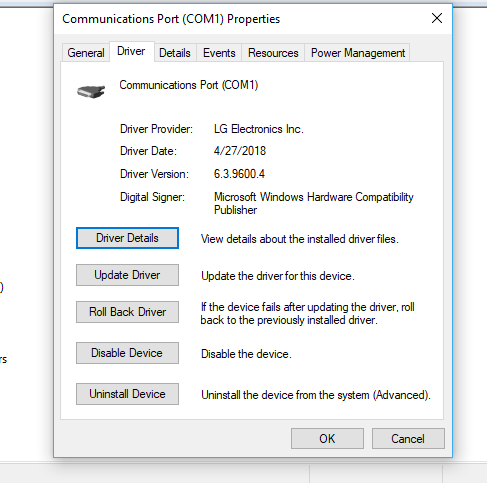
- Следуйте инструкциям на экране, чтобы откатить драйвер до предыдущей версии.
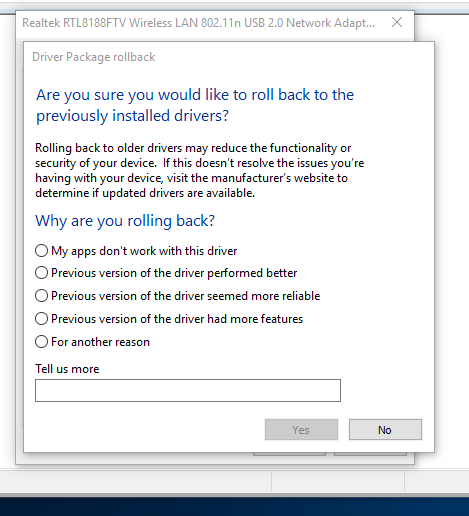
Если вы не видите кнопку «Откатить драйвер», вы можете вместо этого удалить драйвер. Вы можете сделать это, следуя этим инструкциям:

- Откройте меню Win+X, нажав клавишу Windows+X на клавиатуре.
- Из вариантов выберите Диспетчер устройств.
- Найдите свою видеокарту и щелкните ее правой кнопкой мыши.
- Выберите Удалить устройство из меню.
- Когда вы увидите диалоговое окно подтверждения, выберите параметр «Удалить программное обеспечение драйвера для этого устройства».
- Удалите драйвер, нажав кнопку «Удалить».
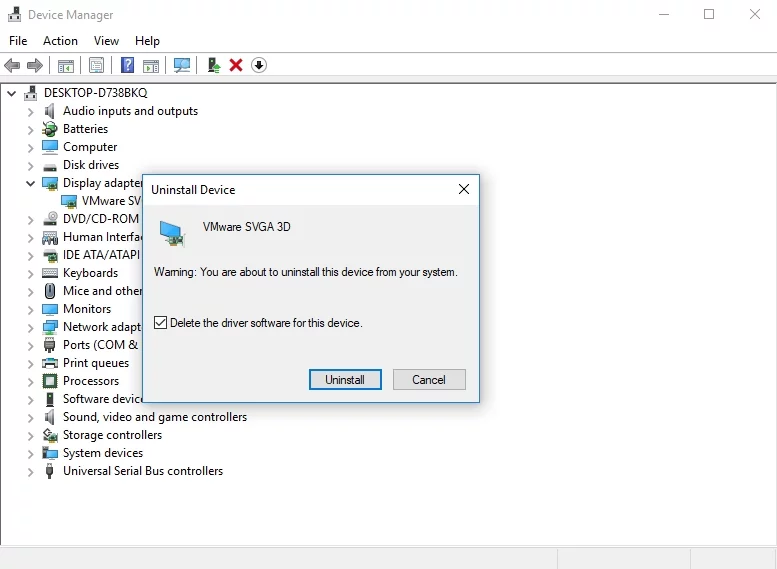
- После удаления драйвера щелкните значок «Сканировать на наличие изменений оборудования».
Ваша система определит отсутствующие драйверы, а затем установит версии по умолчанию. Если это не решит проблему, мы предлагаем перейти на сайт AMD, чтобы загрузить последние версии драйверов. Конечно, вы всегда можете выбрать более простой вариант — использовать Auslogics Driver Updater.
Способ 4: избавиться от Catalyst Control Center
Возможно, ошибка появляется из-за проблем с Catalyst Control Center. Пользователи, которые узнали, как исправить проблему «Не удалось загрузить реализацию MOM» в Windows 10, рекомендуют удалить Catalyst Control Center. Есть разные способы сделать это, но самый простой и эффективный вариант — использовать программное обеспечение для удаления. Такой надежный инструмент должен быть в состоянии удалить программу и все связанные с ней записи и файлы реестра.
Способ 5: обновление вашей системы
Некоторые пользователи сообщили, что ошибки в их системе, по-видимому, вызвали появление ошибки MOM.Implementation. Поэтому рекомендуется обновить систему, чтобы устранить ошибку. Windows загружает обновления автоматически и незаметно в фоновом режиме. Однако по какой-то причине он также может пропустить одно или два обновления. Поэтому мы рекомендуем проверять их вручную. Вот шаги:
- Откройте приложение «Настройки», нажав клавишу Windows + I на клавиатуре.
- Когда приложение «Настройки» открыто, выберите «Обновление и безопасность».
- Следующее, что вам нужно сделать, это нажать «Проверить наличие обновлений».
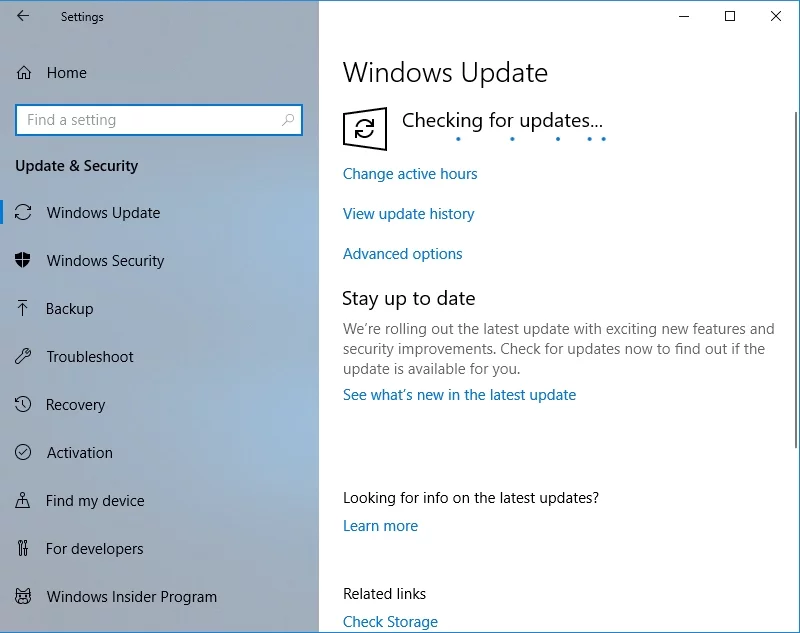
Если есть доступные обновления, ваша система автоматически загрузит их в фоновом режиме. После завершения процесса перезагрузите компьютер. Обновления будут установлены после того, как вы снова загрузитесь на свой компьютер. Как только вы это сделаете, ваша система будет обновлена, и проблема должна исчезнуть.
Способ 6: выполнение чистой загрузки
Ошибка MOM.Implementation также может появляться из-за сторонних приложений, которые мешают работе системы во время запуска. Обходной путь здесь — выполнить чистую загрузку. Это позволяет запускать компьютер с минимальным количеством приложений и драйверов. Для этого следуйте этим инструкциям:
- Откройте диалоговое окно «Выполнить», нажав клавишу Windows + R на клавиатуре.
- Введите «msconfig» (без кавычек), затем нажмите Enter.
- Когда откроется окно «Конфигурация системы», перейдите на вкладку «Службы».
- Не забудьте выбрать параметр «Скрыть все службы Microsoft».
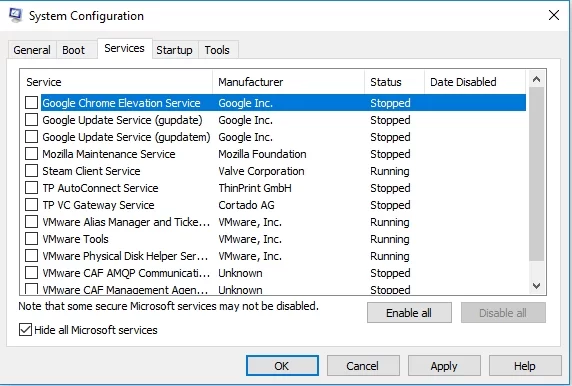
- После этого нажмите «Отключить все».
- Перейдите на вкладку «Автозагрузка», затем нажмите «Открыть диспетчер задач».
- Вы увидите список запускаемых приложений. Щелкните правой кнопкой мыши первую запись и выберите «Отключить». Сделайте это для всех записей.
- После того, как вы отключили все запускаемые приложения, вернитесь в окно «Конфигурация системы».
- Сохраните изменения, нажав «Применить» и «ОК».
- Перезагрузите компьютер.
После перезагрузки компьютера проверьте, сохраняется ли проблема. Если ошибка исчезла, повторите шаги, которыми мы поделились, но включите службы и приложения по одному или группами. Это поможет вам определить конкретный элемент, вызвавший проблему. Как только вы определили виновника, удалите его.
Способ 7: удаление проблемного обновления
Некоторые пользователи сообщали, что ошибка MOM.Implementation может быть вызвана плохим обновлением Windows. Чтобы решить эту проблему, вам необходимо определить и удалить проблемные обновления. Для этого выполните следующие действия:
- Нажмите клавишу Windows+S на клавиатуре.
- Введите «Настройки» (без кавычек), затем нажмите Enter,
- Щелкните Обновление и безопасность.
- Выберите «Просмотреть историю обновлений».
- Теперь вы увидите список обновлений. Запишите самые последние обновления, затем нажмите «Удалить обновления».
- Вы увидите список обновлений.
- Дважды щелкните те, которые вы хотите удалить.
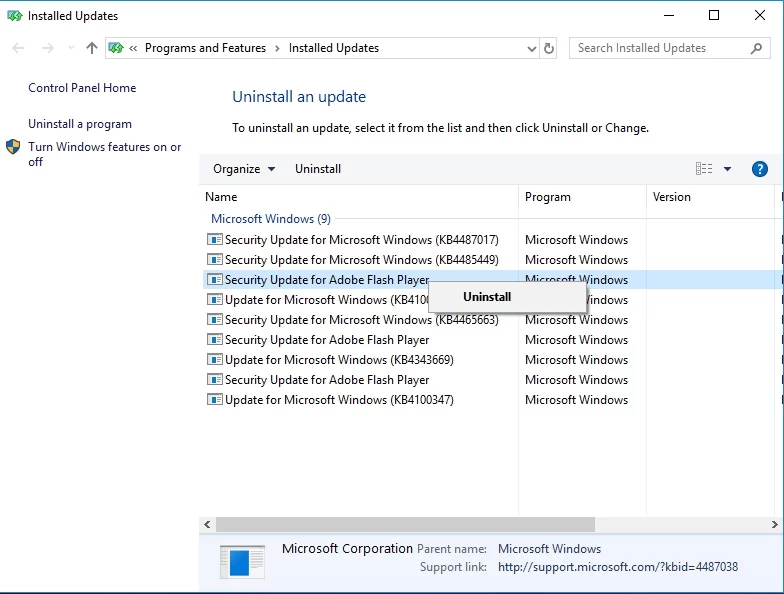
У вас есть вопросы относительно наших решений?
Не стесняйтесь спрашивать нас через раздел комментариев!
